HDX 终端介绍及配置
POLYCOM-终端HDX-产品培训(初始化设置)精品文档

2019/11/10
50
视频会议日常维护注意事项
设备应放置在固定位置,尽量避免移动和插拔接线。 设备的系统设置已调好,不要随意更改。 开会时应尽量避免使用远端摄像机控制。 严禁带电插拔任何连接线。 严禁带电清洁和维护设备。 严禁用手转动镜头。 严禁震动和挤压设备,特别是镜头。 严禁随意拆卸设备。 严禁烟火、曝晒。 设备用毕将摄像机镜头盖上。
2019/11/10
49
视频会议日常使用注意事项
会议开始前,应调整好镜头摆放位置,设定好镜头的预置 位,镜头不要摆放在逆光的位置。 会议过程中,尽量不要在镜头前来回走动,不要经常摇控 镜头转动。 会议过程中,如果出现无故断会等的情况,不要立即用遥 控器呼叫其他会场,应立即打电话与主会场的操作人员联 系,等待主会场的操作。 不需要发送双流的会场不要将PC连接到设备上。
HDX终端初始化设置
遥控器的使用
2019/11/10
2
初始化设置1-语言
选择中文
2019/11/10
3
初始化设置2-欢迎
2019/11/10
4
初始化设置3-国家
2019/11/10
5
初始化设置4-系统名
输入系统名
2019/11/10
6
初始化设置5-LAN属性
默认自动获得IP地址,可选择手动输入 连接到LAN
2019/11/10
48
MIC发言注意事项
发言时,不必手持MIC,距MIC 0.5-2m以内为佳。 会议开始前,应固定好MIC的位置。MIC尽量远离有噪音 发出的设备,并且尽量使发言人能正对MIC,这样采集的 声音质量更高,声音效果更好。 会议过程中,特别是本地有人发言时尽量不要移动MIC, 因为Polycom的全向MIC灵敏度很高,发言时移动MIC会 出现很大的噪音。
HDX视频终端基本设置
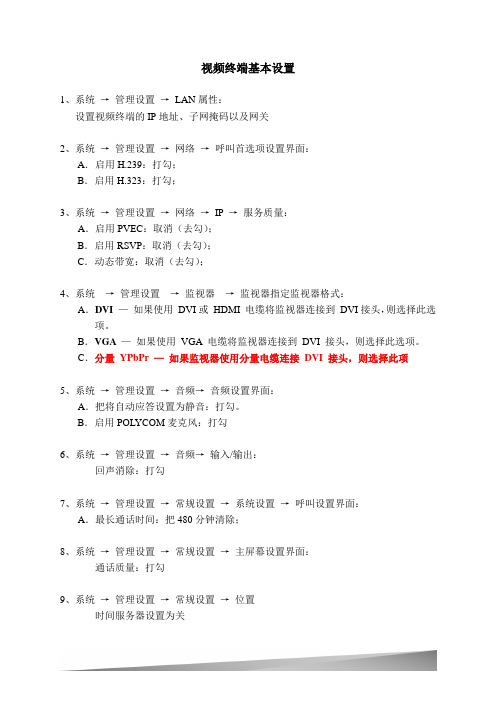
视频终端基本设置
1、系统→管理设置→LAN属性:
设置视频终端的IP地址、子网掩码以及网关
2、系统→管理设置→网络→呼叫首选项设置界面:
A.启用H.239:打勾;
B.启用H.323:打勾;
3、系统→管理设置→网络→IP →服务质量:
A.启用PVEC:取消(去勾);
B.启用RSVP:取消(去勾);
C.动态带宽:取消(去勾);
4、系统→管理设置→监视器→监视器指定监视器格式:
A.DVI—如果使用DVI或HDMI 电缆将监视器连接到DVI接头,则选择此选项。
B.V GA —如果使用VGA 电缆将监视器连接到DVI 接头,则选择此选项。
C.分量YPbPr —如果监视器使用分量电缆连接DVI 接头,则选择此项
5、系统→管理设置→音频→音频设置界面:
A.把将自动应答设置为静音:打勾。
B.启用POL YCOM麦克风:打勾
6、系统→管理设置→音频→输入/输出:
回声消除:打勾
7、系统→管理设置→常规设置→系统设置→呼叫设置界面:
A.最长通话时间:把480分钟清除;
8、系统→管理设置→常规设置→主屏幕设置界面:
通话质量:打勾
9、系统→管理设置→常规设置→位置
时间服务器设置为关。
HDX终端安装配置手册

Polycom HDX 终端安装配置手册— 2013年6月—目录第1章 HDX 系统初次安装 (3)1.1硬件连线安装 (3)1.1.1 HDX7000 系列 (3)1.1.1.1 HDX 7000视频输入输出接口图 (3)1.1.1.2 HDX 7000音频输入输出接口图 (4)1.1.1.3 HDX 7000网络及电源接口图 (4)1.1.2 HDX8000系列 (5)1.1.2.1 HDX 8000视频输入输出接口图 (5)1.1.2.2 HDX 8000音频输入输出接口图 (6)1.1.2.3 HDX 8000网络及电源接口图 (6)1.2硬件摆放及面板指示灯说明 (7)1.2.1会议室布置 (7)1.2.2 HDX7000/8000摆放 (7)1.2.3开机和关机 (7)1.2.4指示灯说明 (8)1.3 HDX系统初始化 (8)1.3.1选择语言 (8)1.3.2欢迎提示页 (10)1.3.3国家选择 (11)1.3.4设置系统名称 (11)1.3.5设置LAN的相关参数 (12)1.3.6安全性设置 (13)第2章 HDX系统高级配置 (15)2.1改变视频接口 (15)第3章 HDX系列的日常使用 (16)3.1遥控器功能键说明 (16)3.2麦克风的操作 (17)3.2.1麦克风静音 (17)3.2.2麦克风取消静音 (17)第4章 HDX 故障排除方法 (18)4.1.1无法拨入会议 (18)4.1.2无法看到图像 (18)4.1.3无法听到声音 (19)4.1.4无法发送双流 (19)第1章HDX 系统初次安装1.1 硬件连线安装1.1.1 HDX7000 系列1.1.1.1 HDX 7000视频输入输出接口图1.1.1.2 HDX 7000音频输入输出接口图1.1.1.3 HDX 7000网络及电源接口图1.1.2 HDX8000系列1.1.2.1 HDX 8000视频输入输出接口图1.1.2.2 HDX 8000音频输入输出接口图1.1.2.3 HDX 8000网络及电源接口图1.2 硬件摆放及面板指示灯说明1.2.1 会议室布置1.采用带有遮光布的窗帘,减少室外光线对会议的影响,最好能杜绝自然光,采用人造光2.室内光线的亮度要够,一般要达到500-800流明3.设备的镜头不能摆放在逆光的位置4.摄像头的高度在1.5-1.8米左右,与人眼基本齐平5.MIC的摆放要注意,不能靠近有声音输出的设备(如电视机的音箱)或有噪声发出的设备(如室内的空调旁)1.2.2 HDX7000/8000摆放HDX7000和HDX8000有多种摆放方式。
HDX安装使用说明书

菜单:“系统”-“诊断”-“网络” 近端回路:可以测试终端自身编解码、音视频线连接 是否正常,即可以判断本端是否出故障 PING:可以测试网络线路是否联通 路径检测:检测整条线路是否通畅
诊断信息简介
视频诊断信息
菜单:“系统”-“诊断”-“视频” 该项测试可以查看显示设备颜色是否纯正
扬声器诊断信息
终端诊断
诊断信息简介
诊断信息菜单内容
诊断信息简介
系统状态信息
菜单:“系统”-“诊断”-“系统状态” 检测终端每个模块是否正常,该菜单中不能出现 红色箭头
诊断信息简介
呼叫统计信息
菜单:“系统”-“诊断”-“系统状态” 检测终端每个模块是否正常,该菜单中不能出现 红色箭头
诊断信息简介
网络诊断信息
诊断信息简介
系统重设功能
菜单:“系统”-“诊断”-“系统重设” 当终端出现故障或是配置出问题时,可以通过系统 重设功能恢复终端出厂设置,然后自行重新设置
系统信息
系统信息查看
菜单:“系统”-“系统信息” 查看当前设备的信息
软件选项
系统信息查看
菜单:“系统”-“管理设置”-“常规设置”-“选项”
终端日常操作
HDX8000的全面安装
遥控器的使用
终端初始化设置
终端初始化配置
语言选择
用遥控器选择简体中文,选定后按确定即可
终端初始化配置
欢迎界面
此页不需做任何配置,选中点击下一页即可
终端初始化配置
国家的选择
点击下拿菜单,选择(中国)CHINA,进入下一页
终端初始化配置
系统名设置
此处需要根据用户需求输入终端名称,建议一般输入终 端所在地名的汉语拼音或是终端型号
HDX终端的操作手册-精品文档

2019/3/7
20
通过遥控器改变视频接口
将遥控器对准摄像头 长按“显示”键5秒 液晶屏显示接口类型(S-Video,色差,DVI,VGA等) 按上下键选择需要的接口 按向右键确认选择
2019/3/7
21
音频设置
系统-管理设置-音频-音频设置
2019/3/7
22
启用立体声
系统-管理设置-音频-立体声设置
麦克风取消静音
当视频终端处于静音状态中,按遥控器上的 静音,或按麦 克风上的 以取消静音,此时麦克风的红灯将熄灭。
2019/3/7
32
调整音量大小
调整音量
要对音量大小进行调整,按遥控器声音按键 ,显示屏上将 显示当前的音量等级。 使用技巧:通过长按遥控器,可以快速的增加/减少音量。
注意:建议在初次安装时将音量调整到适当的位置, 今后不再调整此功能,而通过电视机或调音台等设备 调节音量。
7
初始化设置6-安全
默认密码是系统序列号,建议删除或修改 不要选“访问系统必须登陆”
2019/3/7
8
初始化设置7-注册
取消注册,把“√”去掉
2019/3/7
9
初始化设置8-重启
2019/3/7
10
初始化设置9-完成
2019/3/7
11
HDX终端基本设置介绍
呼叫设置
系统-管理设置-常规设置-系统设置-呼叫设置
使用遥控器调整摄像机
按 近端或 远端以选择近端站点或远端站点摄像机。 按遥控器上的箭头按钮,将摄像机向上、下、左或右移动。 按 变焦来拉远或拉近。
2019/3/7 29
选择视频源
按遥控器上的 摄像机。然后按您要在近端或远端站点 选择的摄像机或视频源的编号。例如,按 1 可以选择主 摄像机。 屏幕上将显示来自所选的摄像机或视频源的图像。
HDX 8000终端
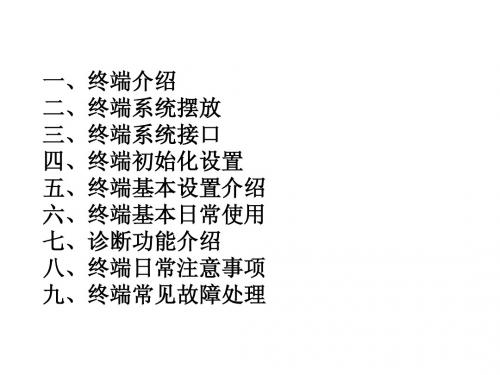
呼叫统计信息
• 系统-诊断-呼叫统计 – 显示当前呼叫的统计数据 – 也可通过遥控器上的问号键
来显示
网络诊断信息
• 系统-诊断-网络 – 近端回路:可以测试终端自身编解码、音视频线连接是否正 常,即可以判断本端是否出故障 – PING:可以测试网络线路是否联通 – 路径检测:检测整条线路是否通畅
HDX 8000基本连线图
• 最基本的安装步骤: – 视频的输入(安装摄像头),视频的输出(一般接高清电视), – 音频输入(接麦克风),音频输出(接电视或音箱), – 网络的输入(接网线)及电源的输入(接电源口)。
HDX 8000视频输入和输出
HDX 8000音频输入和输出
HDX 8000网络/ 电源输入和输出
MIC发言注意事项
• 发言时,不必手持MIC,距MIC 0.5-2m以内为佳。 • 会议开始前,应固定好MIC的位置。MIC尽量远离 有噪音发出的设备,并且尽量使发言人能正对MIC, 这样采集的声音质量更高,声音效果更好。
• 会议过程中,特别是本地有人发言时尽量不要移 动MIC,因为Polycom的全向MIC灵敏度很高,发 言时移动MIC会出现很大的噪音。 • POLYCOM全向MIC不放大本地音频。
高清接口3
• HDCI - Polycom EagleEye 摄像机选购项 – 通过 HDCI 电缆,可将 Polycom EagleEye 摄像机连接到 Polycom HDX 系列视频编解码器。 – POLYCOM 1080P摄像头需单独配置外接电源 – POLYCOM终端与高清摄像头的连接都是通过HDCI接口接入。
HDX终端初始化设置
遥控器的使用
初始化设置1-语言
• 选择中文
初始化设置2-欢迎
HDX8000操作剖析
HDX8000操作剖析首先,来看HDX8000的硬件配置。
HDX8000包括一个主机、摄像头、音频设备、麦克风、遥控器和一台显示设备。
主机是HDX8000的核心部件,负责处理视频和音频信号的输入和输出。
摄像头负责拍摄会议参与者的画面,并将其传输到对方的会议终端上。
音频设备和麦克风负责采集和播放声音。
遥控器是操作HDX8000的主要工具,用户可以使用遥控器调整各项设置,选择会议模式,控制呼叫等。
显示设备则是会议期间所显示的内容,通常是一台大屏幕电脑或是投影仪。
其次,是HDX8000的使用方法。
首先,要连接HDX8000与网络。
可以使用以太网连接,也可以通过Wi-Fi进行连接。
连接后,可以通过网络进行会议呼叫。
在遥控器上找到Call按钮,按下后输入对方的IP地址或是会议号码,点击拨号。
如果对方接受呼叫,会议即可开始。
在会议中,可以通过遥控器进行不同的操作,如切换摄像头画面,调整音量,共享屏幕等。
当会议结束时,点击遥控器上的挂断按钮即可结束会议。
最后,是HDX8000的使用注意事项。
首先,要保证网络的稳定性,因为会议需要通过网络进行传输,如果网络不稳定会造成画面和声音卡顿,影响会议效果。
其次,要选择合适的会议模式,根据会议规模和需求选择个人呼叫模式或是多方会议模式,以满足不同的会议需求。
另外,要注意保护个人隐私,避免在会议中泄露敏感信息。
同时,遥控器需要保持通畅,避免遥控器无法正常操作。
综上所述,HDX8000是一款功能强大的高清视频会议系统,通过对硬件配置、使用方法以及使用注意事项的剖析,可以更好地了解和使用HDX8000,提高会议的效率和质量。
宝利通HDX系列全面解析和故障分析
32
HDX 7000音频输入和输出
2018/9/10
33
HDX 7000网络/ 电源输入和输出
2018/9/10
34
HDX7000扩展麦克风连接
HDX 7000 系列系统可支持:
多达两个 Polycom HDX 麦克风(桌面或吸顶式) 一个 SoundStation IP 7000 电话和一个 HDX 麦克风
2018/9/10
22
Polycom HDX 8000系列系统
Polycom HDX 8000 系列可为大中型会议室提供高清 (HD) 语音、视频和内容。
PolycomHDX 8000 系列包括两种型号: Polycom HDX 8000-1080和Polycom HDX 8000-720。 两种型号的系统均包括 Polycom EagleEye HD 摄像机 (HDX 8000-1080配备EagleEye 1080p 摄像机)、 Polycom HDX 麦克风和 Polycom HDX 遥控器。
2018/9/10
30
高清会议室终端 HDX7000系列
适用于中小会议室
最高带宽2M 支持4CIF、720P、1080P分辨率
双显配置
People+Content和P+C IP
可选配置
内置4点MCU
4M带宽
2018/9/10
31
HDX 7000视频输入和输出
2018/9/10
系统包括 Polycom EagleEye HD 摄像机、Polycom HDX 麦克风和 Polycom HDX 遥控器。
2018/9/10
36
HDX 6000视频输入、输出、麦克风和网络连接
HDX系列 终端操作手册
HDX系列终端操作手册1.会场字幕:对该会场的名称定义。
设置步骤:进入终端实用程序。
2.发送双流:对电脑上的内容发布出去,使得会议更加的人性化。
设置步骤:用VGA线连接笔记本,笔记本的分辨率应该设置成1024*768以下,然后笔记本输出模式为辅助或者双屏模式,然后按下终端遥控器的*内容*按钮,即可以发送了。
3.拨号:拨通对方的会场。
设置步骤:在对话框里输入对方的IP地址,然后按*拨号*即可。
4.设置IP:给终端设置IP,使得其可以在网络上进行通信。
设置步骤:系统->管理设置->LAN属性输入IP地址网关等信息,具体内容联系网管或相关人员。
5.设置自动应答:使得对方会场呼叫本会场时,本会场不用进行任何操作即可以通信。
设置步骤:系统->管理设置->常规设置->系统设置->呼叫设置6.设置视频输出模式:换过显示器或者在同一显示器上换过不同的接口,需要设置过终端的视频输出模式,显示器才会有信号。
设置步骤长按显示按钮5秒,然后选择想应的接口模式。
7.音频输入显示:显示终端上面已经连接了哪些音频输入设备且是在工作状态中。
设置步骤:系统主页->诊断界面->音频->音频指示器8.音频输出显示:看音频输出设备是否在工作状态中。
设置步骤:系统主页->诊断界面->音频->扬声器测试9.设置H.323网络类型:H.323即基于包交换的网络类型中,是我们用的最多最广泛的。
设置步骤:系统主页->管理设置>网络10.主屏幕设置(通话质量):在拨会议的时候,可以根据需要选择不同的带宽,让这一选项在拨号主界面中显示。
设置步骤:系统主页->管理设置->常规设置->系统设置11.逆光补偿:有的会场由于室内灯光原因,使得本会场比较暗,使得远端看本地的画面不好。
设置步骤:系统主页->管理设置->摄像机12.信息统计:查看当前通话的详细信息。
宝利通HDX终端的安装及使用说明概述-精
视频会议系统使用手册
北京真视通科技股份有限公司 2013年9月
目 录
HDX终端产品介绍 HDX终端系统安装、连接和初始化设置
HDX终端基本设置
HDX终端日常使用
HDX终端诊断功能
注意事项
HDX终端产品介绍
-HDX设备组件
主机 摄像机 麦克风 遥控器 连接线缆
“主页”按钮,弹出菜单点击“最近通话”的选项
HDX终端日常使用
-应答和呼叫
拨打IP地址发起呼叫界面(一般不用主动发起呼叫)
输入对方IP地址
选择呼叫速率,最高 可选择1920K
输入完地址,选择 完呼叫速率即可发 起呼叫HDX终端日常使用HD Nhomakorabea终端日常使用
-应答和呼叫
使用本地终端输入IP地址发起呼叫
使用遥控器点击主页按钮 ,出现呼叫界面,点击“拨打电话”
在拨号字段中,输入IP地址信息 选择通话质量 — 指定此呼叫的呼叫速率或呼叫类型 点击界面下方的“呼叫”按键或是遥控器上的绿色呼叫按键 发起呼叫
屏幕上即显示呼叫进度指示器,表示正在发出呼叫。当左下角的指示灯球体变为 全绿色时,表示呼叫已接通。 也可以调用最近通话,选择需要呼叫的对方终端或是其他视频会议设备,点击
HDX终端系统参数配置
-监视器设置 点击“管理设置”-“监视器” 修改监视器1参数
HDX终端系统参数配置
-监视器设置 进入下一页,修改监视器2参数 屏幕保护等待时间默认为“3分钟”改为“关”
HDX终端系统参数配置
-摄像机设置 点击“管理设置”-“摄像机”-“摄像机设置” 勾除“PC连接时发送内容”的复选框
麦克风 音频输入 音频输出
- 1、下载文档前请自行甄别文档内容的完整性,平台不提供额外的编辑、内容补充、找答案等附加服务。
- 2、"仅部分预览"的文档,不可在线预览部分如存在完整性等问题,可反馈申请退款(可完整预览的文档不适用该条件!)。
- 3、如文档侵犯您的权益,请联系客服反馈,我们会尽快为您处理(人工客服工作时间:9:00-18:30)。
2(1HDCI+1DVI) 3(1HDCI,1 SVideo,1 DVI) 1(HDMI) Optional RX only Optional RX only 2M (1080p model) 2M pt-to-pt|4M MP 3(2 DVI,1 S-Video)
(1080p model) 6M
(1080p model) 6M
HDX 7000
主流高清
高清: 高清
HDX 8000
高性能高清
高清: 高清 1080p30 ≥ 1024 Kbps 720p30 at 512 kbps TX 720p60 ≥ 832 Kbps 标清: 4CIF/SIF30 ≥ 128 Kbps 4CIF/SIF60 ≥ 512 Kbps
HDX 9000
支持高清的视频
• 最高支持6M带宽 • 1M带宽下支持HD1080P,832K带宽下支持HD 720P60, 512K带宽下支持HD720P,128K 带宽下支持4CIF
高清的音频
• 支持 Siren22™ 宽带音频及StereoSurround™环绕立体声
支持高清的内容共享
• 支持标准的 People+Content™ (H.239) • 支持 People+Content IP • 支持 People On Content™
串口 RS-232
视频输入
视频输出
2012-2-10 | Polycom Confidential
15
HDX 8000 型号配置
产品型号
HDX 8000-720P
EagleEye HD 镜头 6 Mbps 速率(HD 视频 512K-6Mbps) 1个HDX麦克风 HDX 遥控器 People+Content People On Content People+Content IP
支持4点内置MCU 支持模拟电话接入
2012-2-10 | Polycom Confidential 14
HDX 8000 接口
ISDN/PRI 接口连接 USB 2.0 HDX 麦克阵列 (2) POTS 电话 PC 音频输入 音频输入/输出 音频输入 输出 2-Port 10/100 以太网口
描 述
Eagle Eye View镜头 HDX MIC/Ceiling麦克风 IR接收器 网络接口模块 与IP7000集成 与SoudStructure集成 HDX Media Center 4-MP(HDCP) 1080P许可
2012-2-10 | Polycom Confidential
13
高清视频会议终端HDX8000系列
会议室系统
HDX 7000 HDX 8000
专业/集成系统
HDX 9000 RPX/TPX/ATX
高清产品
VSX 3000
VSX 5000
VSX 6000 VSX 7000
VSX 7000e
VSX 8000
K80/QDX6000
普及产品
CMAD/PVX
V700
V500 V2IU
RSS2000/ 4000
HDX 8000-1080P
EagleEye 1080 镜头 6 Mbps 速率(HD 视频 512K-6Mbps) 1个HDX麦克风 HDX 遥控器 People+Content People On Content People+Content IP 可选配置: Eagle Eye View镜头 网络接口模块 与IP7000集成 与SoudStructure集成 HDX Media Center 4-MP(HDCP)
丰富的音视频接口设计
• 具有最丰富的标准高清音视频接口
适用于各种网络
• 支持H.320、H.323、SIP协议,支持IP、ISDN PRI、BRI、V.35及 模拟电话等多种网络接口
2012-2-10 | Polycom Confidential 11
丰富的高清接口
HDX 麦克阵列 (2) IR红外 POTS 电话 串口 RS-232(2) 音频输入(2) 2-Port 10/100 以太网口 PC 音频输入 ISDN/PRI 接口连接
高清终端介绍及选型
Polycom 曾德智
POLYCOM解决方案 解决方案
远程呈现 &视频
合作伙伴
CMA融合管理应用平台 融合管理应用平台
会议基础架构
录制 & 流媒体
安全& 远程接入
Polycom HDX 6000 Overview - Confidential
2
Polycom 视频产品
桌面系统
HDX 4000 HDX 6000
HDX 9000-1080P
6 Mbps 速率(HD 视频 512K-6Mbps) HDX 遥控器 People+Content People On Content People+Content IP 可选配置: Eagle Eye HD镜头 Eagle Eye 1080镜头 Eagle Eye View镜头 HDX MIC/Ceiling麦克风 IR接收器 网络接口模块 与IP7000集成 与SoudStructure集成 HDX Media Center 4-MP(HDCP)
RMX1000/2000
2012-2-10 | Polycom Confidential
CMA 4000/5000
3
宝利通高清视频家族
RMX500/1000 RMX2000/4000 RSS 2000/4000 CMA 4000/5000
QDX6000/K80
HDX4000
HDX6000
HDX7000/8000
与SoundStructure 或IP 7000集成 集成
HDX会议室产品线
HDX6000
Inputs Outputs 720p60 1080p30 Max Bandwidth People+Content &PPCIP People on Content Multipiont (Optional) API Supported Analog(POTS)
2012-2-10 | Polycom Confidential 8
HDX7000
HDX8000
4(2HDCI,1 SVideo,1 DVI) 3(2 DVI,1 S-Video)
HDX9000
4(1HDCI,or BNC,1 HDCI,1 YPbPr,1 DVI) 3(2 DVI,1 Composite)
Siren22 环绕立体声 环绕立体声 H.323 and SIP AES 加密 QOS – LPR People+Content & PPCIP
Siren22环绕立体声 环绕立体声 环绕 H.323, H.320 and SIP AES 加密 QOS – LPR People+Content & PPCIP
HDX9000
4CIF (720P接收) 接收) 接收
720P30
720P60/1080P30
2012-2-10 | Polycom Confidential 4
Polycom高清应用 高清应用
720p30
高清视频
项目讨论会议, 周会, 员工讨论会 议
• • • • • HDX 4002 HDX 6000 系列 HDX 7000 系列 HDX 8000 系列 HDX 9000 系列
2012-2-10 | Polycom Confidential
5
Polycom HDX 高清视频终端系列
UltimateHD™ – HD音频, HD 视频, HD 内容共享 全新的高清桌面终端HDX4000 高清会议室终端HDX6000、HDX7000、HDX8000 用于大型系统集成的高清终端HDX9000
2 视频输入 视频输入 1 视频输出(HDMI) 视频输出
3视频输入 视频输入 视频输 2 or 3视频输出 视频输出 视频输 4-点内置 点内置MCU 点内置
3 or 4视频输入 视频输入 视频输 2 or 3视频输出 视频输出 视频输 4-点(SD)内置 点 内置MCU 内置 Siren22环绕立体声 环绕立体声 环绕 H.323, H.320 and SIP AES 加密 QOS – LPR People+Content & PPCIP People On Content
HDX 4000TM
HDX 6000TM
HDX 7000TM
HDX 8000TM
HDX 9000TM
2012-2-10 | Polycom Confidential
6
Polycom HDX 会议室产品线
HDX 6000fps at 512 kbps TX 标清: 4CIF/SIF ≥ 128 Kbps 高清: 高清 720p30 at 512 kbps TX 720p60 ≥ 832 Kbps 标清: 4CIF/SIF30 ≥ 128 Kbps 4CIF/SIF60 ≥ 512 Kbps
视频输入(5/4)
音频输出(2)
视频输出(3/2)
2012-2-10 | Polycom Confidential
12
HDX 9000 型号配置
产品型号
HDX 9000-720P
6 Mbps 速率(HD 视频 512K-6Mbps) HDX 遥控器 People+Content People On Content People+Content IP 可选配置: Eagle Eye HD镜头 Eagle Eye 1080镜头
2012-2-10 | Polycom Confidential 9
